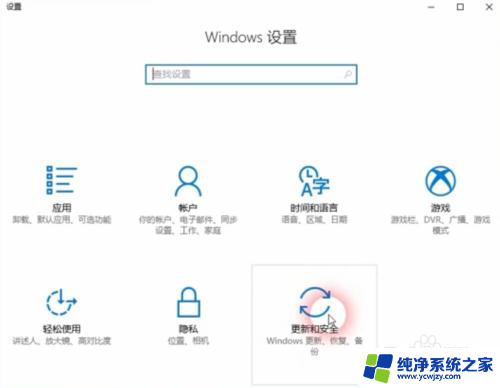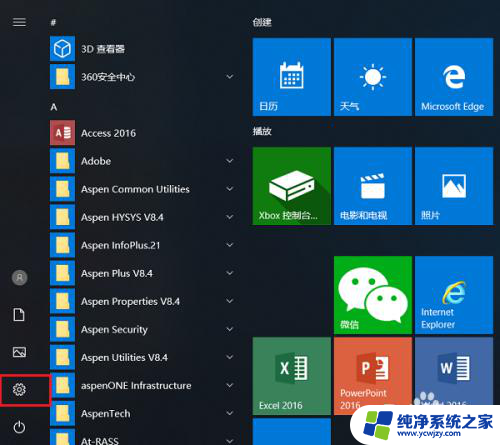戴尔电脑还原出厂系统 Dell笔记本恢复出厂自带系统的方法
戴尔电脑还原出厂系统是一项重要的操作,它可以帮助我们恢复笔记本电脑到最初购买时的状态,随着时间的推移,我们的电脑可能会出现各种问题,如系统崩溃、病毒感染或软件冲突等。这时还原出厂系统就成为了解决问题的一种有效方法。戴尔笔记本电脑提供了简便的操作步骤,让我们能够快速、轻松地恢复到出厂自带的系统。下面我们将详细介绍戴尔笔记本电脑恢复出厂自带系统的方法。
操作方法:
1.关闭戴尔笔记本后,按下电源键,在开启的过程中连续点击f12按键。

2.点击后,页面下方会出现一个进度条。等待加载完成进入Boot menu列表。
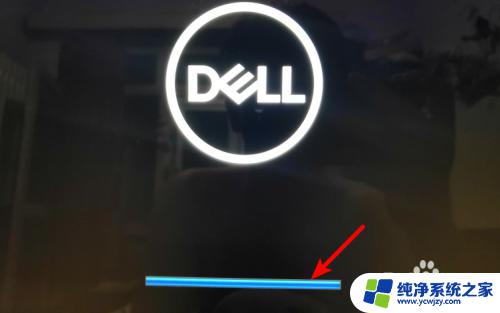
3.点击进入后,通过键盘的上下按键选择supportAssist OS Recovery的选项,并按下回车键进入。
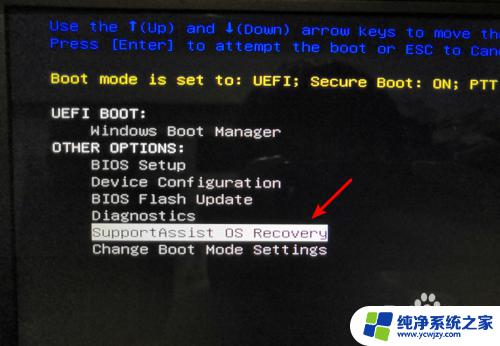
4.点击进入后页面会加载supportAssist OS Recovery,等待加载完毕。
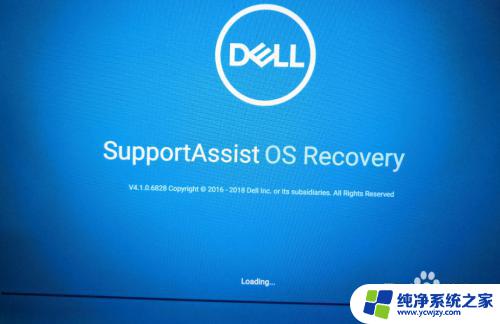
5.加载完毕后,在主界面选择还原系统的选项,如下图所示。
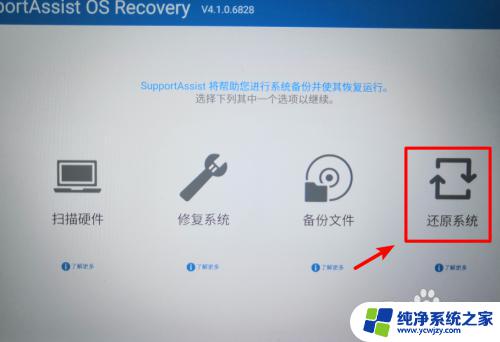
6.点击进入还原系统界面,选择本地还原的选项进入。
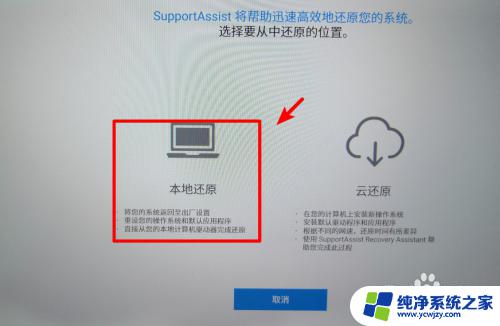
7.点击进入后在还原界面,选择立即还原的选项,即可将系统还原到出厂设置。建议在还原时备份数据后进行还原。
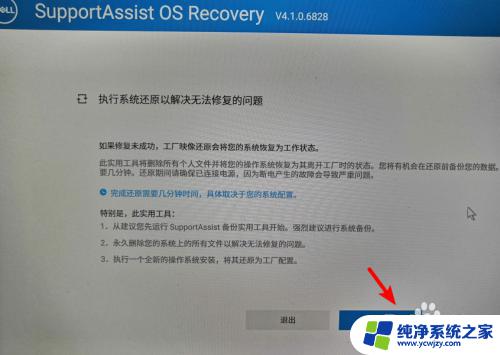
以上就是戴尔电脑还原出厂系统的全部内容,如果您遇到此类问题,请按照我们提供的方法解决,我们希望这些信息对您有所帮助。